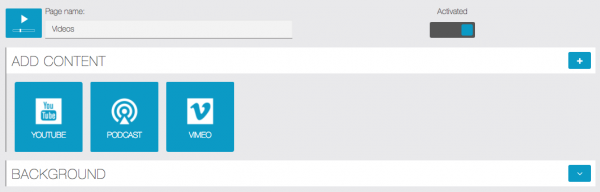Con la nostra piattaforma sarai in grado di integrare video da gallerie di Youtube, Podcast e Vimeo. Se desideri integrare una galleria di video aziendali, la migliore soluzione è, se non l’hai già fatto, creare un canale Youtube o Vimeo in cui caricare tutti i video dell’azienda.
Puoi anche creare una galleria tematica da altre fonti rispetto al negozio stesso (ad esempio una galleria di video di moda per un bar alla moda).
Nota: tieni presente che la funzione Video viene utilizzata solo per visualizzare le gallerie. Se si desidera aggiungere un singolo video specifico, utilizzare la funzione Pagina personalizzata .
Ecco come funziona, è abbastanza semplice:
1. YouTube
Prima di tutto, devi inserire la tua chiave API di Youtube nel tuo Backend:
https://doc.siberiancms.com/knowledge-base/google-api-key-for-youtube-and-android-push/
Inizia nominando la tua galleria, in modo che se crei diverse gallerie, gli utenti potranno selezionare quello che vogliono vedere. Quindi, nel campo “cerca”, quello che stai per inserire dipende dal tipo di ricerca che stai per selezionare:
Crea una galleria con solo i video del negozio:
Hai già creato il canale store su YouTube e caricato i video su questo canale. Ecco come si crea la galleria:
Inserisci il nome che vuoi per la tua galleria video e poi il nome del tuo canale Youtube nel campo “cerca”. Quindi scegli “Canale” per “Tipo”:

o l’ID del canale Youtube nel campo “cerca”. Quindi scegli “Canale” per “Tipo”:

Esempio: per il canale Youtube https://www.youtube.com/channel/UChngQA8nbxnLfHdRf7btIEg l’ID del canale è ” UChngQA8nbxnLfHdRf7btIEg “.
Esempio: per l’utente Youtube https://www.youtube.com/user/username l’ID utente è ” username “.
Crea una galleria di video tematici:
Inserisci il nome che vuoi per la tua galleria video, la parola chiave che vuoi cercare nel campo “cerca” e scegli “Cerca” in “Tipo”.
Ecco il risultato:
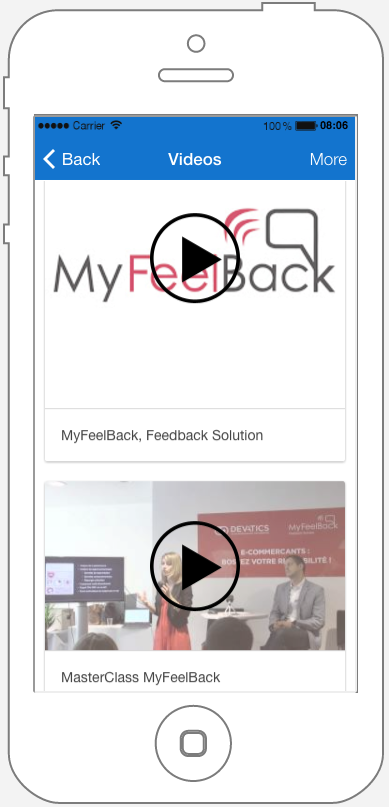
Se desideri aggiungere un’altra galleria, fare clic su ![]() e ripetere la procedura sopra.
e ripetere la procedura sopra.
2. Podcast
È inoltre possibile integrare i video da podcast. Per fare questo, è necessario inserire il nome della tua galleria video e l’indirizzo URL del tuo Podcast.

3. Vimeo
Se desideri aggiungere un canale è necessario inserire l’ID del canale nel campo “cerca” e selezionare “Canale” nel “tipo”, selezionare la casella.
È possibile trovare l’ID del canale alla fine dell’URL del canale . Ad esempio, per questo canale:
https://vimeo.com/channels/513799 basta inserire “513.799”.
Per gli altri tipi di scelte (User, Group, album), è lo stesso processo che per canale. Basta inserire l’ID che appare alla fine dell’URL. Ad esempio, per importare tutti i video di questo utente:
https://vimeo.com/user24085556
inserire “user24085556” nel campo “cerca” e selezionare “utente” per il tipo.